トレイルカメラ4Kモデル「TREL 18J-4K」レビュー|256GB対応で長期の野生動物調査におすすめ
投稿日:2025年11月14日
運営会社:株式会社 地域環境計画
投稿日 : 2024年05月10日
更新日 : 2025年09月12日
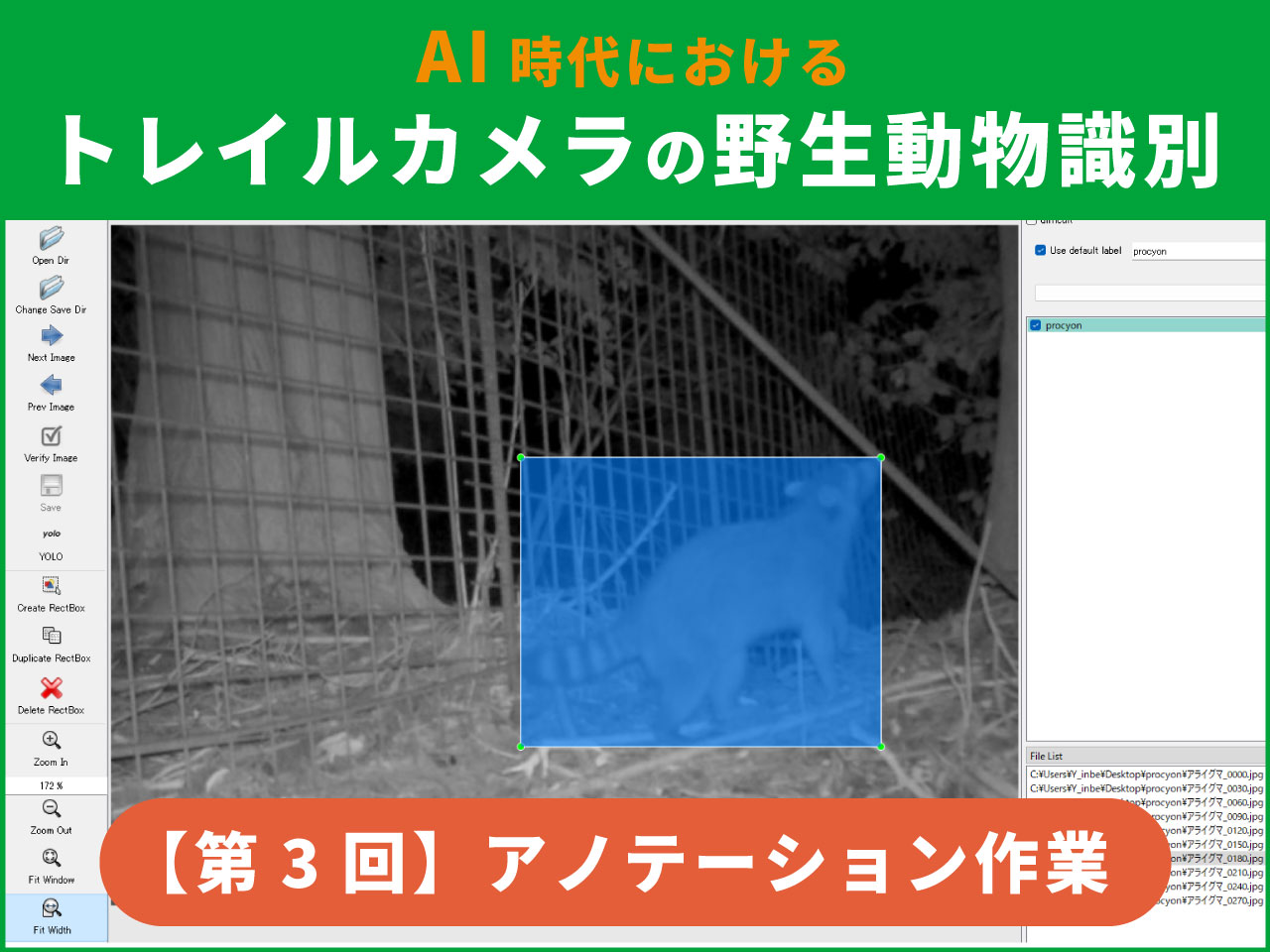
こんにちは、(株)地域環境計画の印部です。
前回は、YOLOで物体検知モデルを作る場合を想定して、トレイルカメラで撮影した動画データを、AviUtlを用いて静止画に分解し、その中から学習用に適した画像を選択する作業を行いました。今回は、物体検知モデルを作成する際に必要となる「アノテーション」と呼ばれる教師データを作る作業を行っていきたいと思います。
アノテーションは、画像の中に写っているアライグマの部分に対して、正解ラベル(アライグマ)と、そのアライグマが映っている場所(座標)を付与する作業で、labelImgやVoTTなどのアノテーションツールを使うのが一般的です。
今回は特にお勧めのソフトがないので、ネット上で情報量の多いlabelimgを使っていきたいと思います。こういったAI用ツールのインストール方法は、個々のPCの開発環境によって微妙に違いますので、ご自身にあった情報を調べて下さい。
labelImgに【第2回】で作成したアライグマの学習用画像の入ったフォルダを読み込み、各画像に対して、実際にアライグマの写っているエリアを囲み、保存することで、自動的に正解ラベル(=アライグマ)と座標情報が記録されます。アライグマが映っている範囲を囲んだ青い枠が「bounding box」です。
機械的な作業なので音楽でも聴きながら、テンポよく進めていくと良いでしょう。
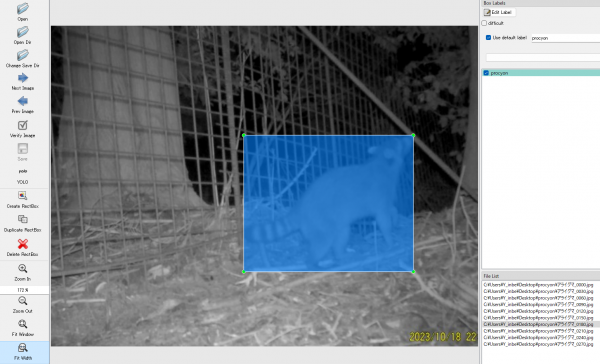
上の画像の場合、アノテーション作業を終えると、画像と同じ名前のテキストファイルが指定フォルダに自動保存され、中身は以下のようになっています。
0 0.650000 0.554167 0.396875 0.425000
最初の0はクラス名(種の識別ID)で、今回の場合はアライグマを意味します。
アノテーションのフォーマットは複数あり、YOLO形式の場合は以下の順に並んでいます。
class number, center x, center y, width, height
1枚の画像にサルとイノシシが写っている場合や、サルの画像、アライグマの画像、イノシシの画像など、複数種の画像が混在している場合、その都度、クラス名を変更しながら座標付けしていくのは疲れます。
このため、アノテーション作業を行う際は、1種ごとに行い、後に別プログラムでクラス番号を一括変更するのが良いでしょう。
次回はいよいよ物体検知AIの学習になります。
この記事を書いた人
![]()
トレイルカメラ4Kモデル「TREL 18J-4K」レビュー|256GB対応で長期の野生動物調査におすすめ
投稿日:2025年11月14日
投稿日:2025年8月27日
【広角トレイルカメラ おすすめ】100°レンズ&高速トリガーで決定的瞬間を逃さない!WAMキャプチャー05
投稿日:2025年8月1日
AIによるトレイルカメラの野生動物識別【第5回】識別能力の検証
投稿日:2024年5月10日

先頭へ